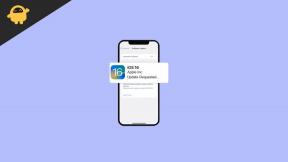Ako ľahko rootnúť Lenovo Z6 L78121 pomocou Magisk [nie je potrebné TWRP]
Zakorenenie Smartfónu / / August 05, 2021
Spoločnosť Lenovo uviedla na trh najnovšie modely Z6 a Z6 Pro v júli 2019. Zariadenie vyšlo z krabice so systémom Android 9.0 Pie. Ak toto zariadenie používate alebo si ho plánujete kúpiť, je tu táto príručka. Ak ste pokročilý používateľ alebo vývojár, ktorý prispôsobuje, súbory flash ukladajte pomerne často a teraz chcete zariadenie rootovať, musíte sa riadiť touto príručkou správne. Tu v tomto článku sa s vami podelíme o ľahkú metódu rootnutia Lenovo Z6 (L78121) pomocou aplikácie Magisk [nie je potrebné TWRP]. Použijeme Magisk tak, že zaplátame súbor s obrázkom bootovacieho súboru a preblikneme do bootovacej oblasti zariadenia. Ďalej sme tiež zdieľali odkazy na stiahnutie, kroky inštalácie, požiadavky atď.
Budete musieť stiahnuť opravený obrazový súbor z programu Magisk Manager a ručne ho flashovať. Najskôr by ste mali odomknúť bootloader zariadenia. Rootovaním vášho zariadenia získate prístup superužívateľa alebo správcu do vášho systému a podsystému. Systémové súbory / aplikácie tak môžete ľahko prispôsobiť, zmeniť alebo upraviť podľa svojich preferencií. Pozrime sa na postup pri rootovaní Lenovo Z6 pomocou Magisku.
Obsah
- 1 Čo je zakorenenie?
- 2 Výhody zakorenenia:
-
3 Kroky na rootnutie Lenovo Z6 cez Magisk
- 3.1 Stiahnite si Stock ROM a extrahujte bootovací obraz
- 3.2 Predbežné požiadavky:
- 4 Kroky na extrakciu a opravu bootovacieho obrazu pomocou programu Magisk
-
5 Kroky na inštaláciu opraveného bootovacieho obrazu na Lenovo Z6
- 5.1 Kroky na overenie nesystémového koreňového prístupu vo vašom zariadení
Čo je zakorenenie?
Root pre zariadenie Android znamená prístup do koreňového adresára mobilného systému Android. Poskytne vám prístup superužívateľa ako správcu k používaniu vášho zariadenia cez subsystém Android a systémové aplikácie. Je to dosť podobné ako s útekom z väzenia. Bez zakorenenia telefónu Android nemôžete ľahko meniť, upravovať alebo mazať systémové súbory alebo aplikácie. Väčšina pokročilých používateľov alebo vývojárov vykonáva rootovací prístup pre prispôsobenie a úpravy. Toto nie je potrebné, ak ste bežný používateľ.
![Ľahká metóda na zakorenenie Lenovo Z6 pomocou programu Magisk [nie je potrebné TWRP]](/f/8f2a9799844f7747e301172185c1593a.jpg)
Aj keď niekedy môže nesprávne zakorenenie zakomponovať vaše zariadenie alebo stratiť platnosť záruky na zariadenie (ak je to relevantné). Poskytne vám však moc a prístup superužívateľa k zmenám alebo úpravám nastavení systému, tém, ikon, inštalácii ďalších súborov modov, modulov Xposed a ďalších.
Teraz sa pozrime na výhody zakorenenia.
Výhody zakorenenia:
- Môžete získať prístup ku všetkým súborom vo vašom Lenovo Z6 (L78121), dokonca aj k súborom, ktoré sa nachádzajú v koreňovom adresári vášho telefónu.
- Výkon svojho zariadenia môžete zvýšiť pretaktovaním.
- Zakorenením môžete predĺžiť výdrž batérie pomocou zariadenia na pretaktovanie.
- Odinštalujte Bloatware na Lenovo Z6.
- Reklamy môžete blokovať v ľubovoľných aplikáciách, ako sú ľubovoľné prehliadače, YouTube, vyskakovacie reklamy a preskočiteľné reklamy.
- Zakorenením počítača Lenovo Z6 môžete zobraziť, upraviť alebo odstrániť akýkoľvek systémový súbor v koreňovom adresári.
- Môžete si nainštalovať podporu Xposed Framework a Xposed modulu.
Kroky na rootnutie Lenovo Z6 cez Magisk
Najskôr by ste mali odomknúť bootloader na Lenovo Z6 (L78121). Potom môžete pokračovať v ďalších krokoch uvedených nižšie.
Zrieknutie sa zodpovednosti:
Odomknutie bootloaderu zariadenia a inštalácia rootu zneplatnia záruku na vaše zariadenie (ak existuje). Proces odomknutia bootloaderu tiež vymaže všetky interné údaje zariadenia. Skôr ako začnete robiť čokoľvek, nezabudnite si najskôr najskôr urobiť kompletnú zálohu dát zariadenia. Sme na GetDroidTips a nebudeme zodpovední za akékoľvek bootloops, pády alebo poškodenie vášho zariadenia počas / po dodržaní tejto príručky. Postupujte na svoje vlastné riziko.
Vezmite prosím na vedomie:
- Po zakorenení môže dôjsť k zrušeniu záruky na váš telefón.
- Zakorenenie zablokuje oficiálne aktualizácie OTA.
Stiahnite si Stock ROM a extrahujte bootovací obraz
Musíte si stiahnuť všetky požadované súbory a nástroje z odkazov dole.
Odkazy na stiahnutie:
- Stiahnite si nástroj ADB a Fastboot do svojho počítača (Windows/Mac).
- Ovládače Lenovo USB - Stiahnite si a nainštalujte do svojho počítača.
- Stiahnuť ▼ Lenovo Z6 Stock ROM. (Požadovaný)
Po stiahnutí presného súboru firmvéru založeného na čísle modelu zariadenia môžete súbor boot.img extrahovať a opraviť pomocou aplikácie Magisk manager.
Predbežné požiadavky:
- Táto príručka je určená iba pre model Lenovo Z6. Na iných zariadeniach to neskúšajte.
- Nezabudnite si vziať kompletná záloha dát zariadenia (No Root).
- Nabite svoje zariadenie aspoň na 50%, aby ste dosiahli plynulejší proces.
- Budete potrebovať Windows / Mac PC / Laptop a USB kábel.
- Odomknutie bootloaderu zariadenia je nevyhnutnosťou.
Kroky na extrakciu a opravu bootovacieho obrazu pomocou programu Magisk
- Najskôr si stiahnite a extrahujte ROM do svojho PC.
- Pripojte zariadenie pomocou kábla USB a skopírujte iba súbor boot.img z extrahovaného priečinka do úložiska zariadenia
- Spustite program Magisk Manager. Keď sa objaví vyskakovacie okno so žiadosťou o inštaláciu Magisku, zvoľte INŠTALÁCIA a zvoľte znova inštaláciu.
- Klepnite na „Patch Boot Image File“.

- Prejdite do interného úložiska a vyberte bootovací obrázok telefónu, ktorý ste preniesli skôr.
- Počkajte pár sekúnd. Magisk začne opravovať bootovací obraz.
- Po opravení bootovacieho obrazu skopírujte „Patched_boot.img“ z interného úložiska a nahraďte ho v priečinku ROM extrahovanom pomocou ADB vo vašom počítači.
Teraz môžete postupovať podľa druhého kroku na flashovanie opraveného súboru bootovacieho obrazu.
Kroky na inštaláciu opraveného bootovacieho obrazu na Lenovo Z6
Kliknutím na uvedený odkaz nainštalujete Patched Boot Image na Lenovo Z6:
- Predpokladáme, že ste si už nástroj ADB & Fastboot stiahli z odkazu uvedeného vyššie.
- Teraz extrahujte nástroj ADB fastboot a potom presuňte opravený bootovací obraz do rovnakého priečinka.
- Podržte kláves Shift a pravým tlačidlom myši otvorte príkazové okno.
- Ďalej zadajte nasledujúci príkaz a stlačte kláves Enter, aby sa zobrazila ikona „Patched_boot.img“ nainštalovať Magisk a rootnúť svoje zariadenie Android:
fastboot flash boot patched_boot.img
- Pre zariadenia so systémom oddielov A / B použite nasledujúce príkazy a stlačte kláves Enter:
fastboot flash boot_a patched_boot.imgfastboot flash boot_b patched_boot.img
- Nahraďte [patched_boot.img] s názvom stiahnutého súboru s bootovacím obrazom a príponou .img.
- Proces blikania začne. Po dokončení zadajte nasledujúci príkaz a stlačte kláves Enter:
rýchly štart.
- Hotovo. Užite si to!
Kroky na overenie nesystémového koreňového prístupu vo vašom zariadení
- Stiahnite a nainštalujte si Aplikácia Magisk Manager Súbor APK vo svojom zariadení a normálne ho otvorte.
- Skontrolujte hornú časť obrazovky, aby ste sa uistili, že ste vo svojom zariadení povolili systémový root. Ak vidíte všetky možnosti so zelenou značkou, znamená to, že ste svoje zariadenie úspešne rootli a obišli ste funkciu SafetyNet.

To je všetko. Dúfame, že vám tento sprievodca pomôže a že ste vo svojom zariadení úspešne povolili prístup root. Ak máte akékoľvek otázky, neváhajte a opýtajte sa v komentároch nižšie.
Som autorka technického obsahu a blogerka na plný úväzok. Pretože milujem Android a zariadenie Google, svoju kariéru som začal písaním pre OS Android a ich funkcie. To ma viedlo k založeniu „GetDroidTips“. Absolvoval som Master of Business Administration na Mangalore University, Karnataka.
![Ako ľahko rootnúť Lenovo Z6 L78121 pomocou Magisk [nie je potrebné TWRP]](/uploads/acceptor/source/93/a9de3cd6-c029-40db-ae9a-5af22db16c6e_200x200__1_.png)